
Menú
Convertidor de Spotify
¿Cómo configurar y reproducir Spotify Music en PS4?
- Puedes reproducir música en una PS4 de dos maneras diferentes.
- La aplicación Spotify ya está disponible en PlayStation Music, puedes escuchar Spotify en tu PS4.
- También puedes descargar música de Spotify a mp3, transferirla a USB, conectar la unidad USB a tu PS4 y reproducir archivos de música descargados con el Media Player.
Además de ofrecer una experiencia de juego fantástica, la PS4 también permite a los propietarios ver películas en streaming, escuchar música en streaming e incluso utilizar ciertas aplicaciones de redes sociales.
Gracias a su asociación con Spotify, PlayStation Music de Sony también permite a los propietarios de PS4 transmitir música directamente a través de una cuenta de Spotify.
Aquí te mostraremos 2 formas de reproducir música de Spotify en una PS4.
1. Reproducir música en una PS4 a través de la aplicación Spotify
PlayStation®5 , PlayStation®4 y PlayStation®3 son compatibles con Spotify. Puedes escuchar música mientras juegas a juegos compatibles de PS5 y PS4. Esta función no está disponible en PS3.
Cómo configurar Spotify en consolas PS4
1. Enciende tu PlayStation. Ve a PlayStation Store y busca Spotify para localizar y descargar la aplicación.
2. Seleccione Registrarse o Iniciar sesión e ingrese sus datos.
3. Seleccione Vincular cuentas.
4. Después de vincular tu cuenta de Spotify a tu cuenta de PlayStation Network, podrás reproducir música en Spotify a través de tu PS4 como lo harías en cualquier otro dispositivo.
También puedes utilizar la aplicación móvil de Spotify para controlar tu música gracias a Spotify Connect.
La aplicación Spotify ya está disponible en PlayStation Music. Puedes escuchar Spotify en tu PS4 y PS3. Sin embargo, existen algunas limitaciones:
Si eres suscriptor gratuito de Spotify, solo puedes disfrutar de las canciones en línea y sin interrupciones publicitarias. Ya sea que tengas una suscripción gratuita o premium, reproducir música de Spotify mientras juegas solo está disponible para determinados juegos de PS4 (no disponible en PS3, PlayStation Now ni con Remote Play).
2. Descarga música de Spotify a mp3 y reprodúcela mediante USB
Para romper estas limitaciones y disfrutar libremente de la música de Spotify en tu PS4, puedes usar Ondesoft Spotify Music Converter para grabar y guardar música de Spotify como MP3 y luego reproducirla en la PS4 desde una unidad USB mientras juegas.
PS4 Media Player te permite disfrutar de videos, fotos y música guardados en dispositivos de almacenamiento USB y servidores multimedia.
Ondesoft Spotify Music Converter es la mejor opción para eliminar el DRM de Spotify y convertir Spotify a MP3 , M4A , WAV y FLAC con una calidad 100 % original. Este tutorial te mostrará cómo copiar música de Spotify a MP3 y transferirla a PS4 para escucharla sin conexión.
Parte 1 Descargar música de Spotify a mp3
1. Ejecute Ondesoft Spotify Music Converter
Descargue, instale y ejecute Ondesoft Spotify Music Converter.

2. Seleccione canciones, álbumes o listas de reproducción de Spotify
Arrastre las canciones, listas de reproducción o álbumes que desea grabar desde la aplicación Spotify directamente a la interfaz. Si está utilizando el reproductor web, copie y pegue el enlace de la canción, el álbum o la lista de reproducción. Luego, haga clic en Agregar.

3. Elija el formato de salida
Ondesoft Spotify Converter descargará las canciones de Spotify en formato original de forma predeterminada, principalmente en formato M4A. También admite la descarga de música de Spotify en formatos MP3, AAC, FLAC, WAV y AIFF. Haga clic en el ícono de engranaje en la esquina superior derecha para cambiar el formato de salida si lo necesita. También puede cambiar la carpeta de salida, la calidad, el volumen, el formato del nombre del archivo, etc. según sus necesidades.

4. Haga clic en el botón Convertir
Haga clic en el botón Convertir para comenzar a descargar música de Spotify al formato simple que elija.

Después de grabar, haz clic en el icono de la carpeta que aparece debajo para localizar rápidamente la canción de Spotify sin DRM. Luego, puedes transferir las canciones a una unidad USB y reproducirlas en la PS4 sin conexión.

Parte 2 Reproducir canciones de Spotify sin conexión en PS4 desde una unidad USB
1. Transfiera las canciones de Spotify sin DRM de salida a una carpeta llamada "Música" del dispositivo USB.
2. Conecte el dispositivo de almacenamiento USB a su sistema PS4™.
3. Seleccione
![]() (Reproductor multimedia) en el área de contenido.
(Reproductor multimedia) en el área de contenido.
4. Seleccione el dispositivo de almacenamiento USB.
5. Seleccione el contenido que desea reproducir.
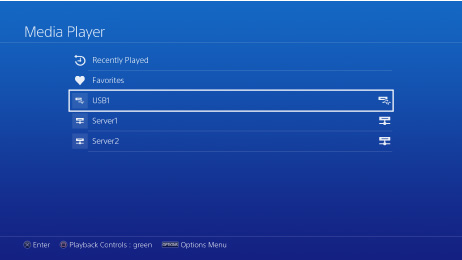
Barra lateral
Convertidor de Spotify
Artículos relacionados
Enlaces relacionados
Consejos útiles
Consejos útiles
- Spotify a MP3
- De Spotify a M4A
- Spotify a WAV
- Spotify a FLAC
- Eliminar DRM de Spotify
- Grabar Spotify en CD
- Guardar música de Spotify como MP3
- Spotify frente a Apple Music
- Spotify gratuito vs. premium
- Reproducir música de Spotify en Sonos
- Transmite Spotify a Apple TV
- Música de Spotify en Google Drive
- Descargar Spotify sin DRM
- Spotify sin conexión en iPhone 8
- Música de Spotify para iPhone X
- De Spotify a Sony Walkman
- Escucha Spotify offline sin Premium
- Transfiere música de Spotify a la biblioteca de iTunes
- Escuchar música de Spotify gratis
- Añadir música de Spotify a iMovie
- Reproducir música de Spotify en el coche
- Transfiere música de Spotify a USB
- Sincronizar música de Spotify con iPod
- Música de Spotify en Apple Watch
- Calidad de la música de Spotify
- Descuento para estudiantes de Spotify
- Descargar música de Spotify
- Reproducir música de Spotify en PS4
- Copia de seguridad de la música de Spotify
- Descargar Spotify Music sin Premium
- Escucha Spotify en iPod
- Descargar música de Spotify gratis
- De Spotify a Google Play Music
- De Spotify a Apple Music
- Reproducir Spotify en el HomePod
- Reproducir Spotify en el iPod Shuffle
- Spotify en el reproductor MP3 Sandisk
- Solucionar el problema de reproducción aleatoria de Spotify
- Reproductor MP3 compatible con Spotify
- Los 5 mejores descargadores de Spotify
- Grabador de Spotify gratuito
- 4 formas de descargar música de Spotify
- Los 3 mejores convertidores de Spotify a MP3
- Convertidor gratuito de Spotify para Mac
- Convertir lista de reproducción de Spotify a Tidal
- Convertir lista de reproducción de Spotify a YouTube
- Los 7 mejores visualizadores gratuitos de Spotify
- Cómo obtener Spotify Premium gratis en iOS/Mac/Windows
- Cómo descargar Drake More Life en formato MP3
Etiquetas populares
- Convertidor M4P
- Convertidor M4P para Windows
- Convertidor de audiolibros
- Convertidor de audiolibros para Windows
- Convertidor audible
- Convertidor Audible para Windows
- Convertidor Apple Music a MP3
- Convertidor Apple Music a MP3 para Windows
- Convertidor M4V
- Convertidor de audio DRM de iTunes
- Convertidor de audio DRM de iTunes para Windows
- Convertidor de vídeo DRM de iTunes
- Convertidor de películas de iTunes
- Eliminación de DRM de iTunes





